FindTime 是 Outlook 載入宏,用於排程會議。 召集人可以透過 FindTime 傳送多個時間選項,並在排程中將來回電子郵件最小化。
安裝 FindTime 的先決條件
FindTime 目前只能安裝在包含 Exchange Online 的Microsoft 365 Apps 商務版 或企業帳戶上。 目前 GCC 租用戶支援 FindTime,但 GCC High 除外。
它可以搭配 Windows 版 Outlook、Mac 版 Outlook 和 Outlook 網頁版 使用。 如果您使用 Outlook 2013 或 2016 或 Mac 版 Outlook 2016 或 2019,系統會要求您在每次建立 FindTime 投票時登入。
針對 Outlook 2013 & 2016,您將需要安裝最新的安全性,以及非安全性、outlook-x.none、mso-x.none 和 osfclient-x.none 的 MSP 檔案。 您可以在下列連結找到這些專案:
若要在 Mac 版 Outlook 上啟用 FindTime,請先在 Outlook 網頁版上安裝載入宏。 然後,FindTime 應該會自動顯示在 Mac 版 Outlook 中。 Mac 版 Outlook 中的 FindTime 將在今年稍後完全支援。
出席者存取 FindTime
FindTime 會議的收件者不需要安裝載入宏,即可對會議時間進行投票。 邀請可以傳送至任何電子郵件位址,包括 Gmail、Yahoo!及類似的提供者。
有許多方式可以安裝 FindTime。
在 Outlook 網頁版 中安裝 FindTime
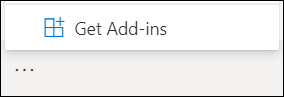
-
在瀏覽器中開啟 Outlook 網頁版。
-
選取 [新增郵件 ] 以開啟新電子郵件。
-
在 [ 傳送 和 捨棄 ] 按鈕的右側,選取 [省略號] 按鈕 (...) ,然後選 取 [取得載入宏]。
-
搜尋 FindTime 載入宏。
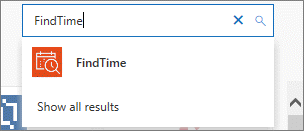
附註: 如果您無法存取載入 宏或 FindTime,您的系統管理員可能已關閉您的存取。 如需詳細資訊,請連絡您的系統管理員。
-
若要使用應用程式,請按兩下 [省略號] 按鈕 (... 從訊息中再次) ,然後選取 [FindTime]。
在 Outlook 計算機版中安裝 FindTime
-
開啟 Outlook。
-
移至 [首頁 > 取得載入宏]。
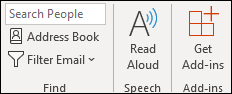
-
搜尋 FindTime 載入宏。
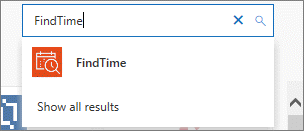
附註: 如果您無法存取載入 宏或 FindTime,您的系統管理員可能已關閉您的存取。 如需詳細資訊,請連絡您的系統管理員。
-
選取 [新增]。
-
您現在會在 [常用] 索引標籤中看到 [使用會議投票回復 FindTime 回復]。
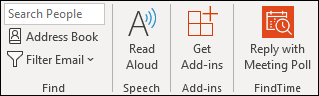
為組織中的所有使用者安裝 FindTime
租用戶系統管理員可以使用下列文章「使用系統管理中心部署 Office 載入宏」一節中的步驟,為商務用 Microsoft 365 使用者安裝 FindTime:在 Microsoft 365 系統管理中心 中部署載入宏
附註: 並非所有地區都支援 Office 市集。 如果您沒有看到此選項,請使用替代的安裝方法。
附註: FindTime 不會將任何數據傳送至第三方服務。










